Bisakah Anda Menggunakan Flash Drive Dengan Tablet Amazon Fire?
Yang Perlu Diketahui
- Temukan kabel USB OTG yang kompatibel dengan tablet Anda. Untuk menemukan model Anda, buka Pengaturan > Opsi Perangkat dan lihat ke bawah Tentang Tablet Api.
- Colokkan adaptor USB OTG ke tablet Fire Anda. Masukkan drive USB ke dalam port. Gunakan aplikasi pengelola file seperti ES File Explorer untuk mengakses drive.
- Atau, sambungkan kedua perangkat ke PC Anda, lalu seret file yang ingin Anda transfer dari flash drive ke folder yang sesuai di Fire Anda.
Anda dapat menggunakan flash drive dengan tablet Amazon Fire jika Anda memiliki hak USB OTG adaptor. Jika tidak, Anda dapat menggunakan PC untuk mentransfer file dari flash drive ke tablet Fire.
Bisakah Saya Menghubungkan Drive USB ke Tablet Amazon Fire?
Untuk langsung menghubungkan USB flash drive ke tablet Fire Anda, Anda harus menggunakan kabel USB OTG yang kompatibel. Semua tablet Fire mendukung USB OTG, tetapi tidak semua kabel USB OTG berfungsi dengan setiap perangkat Fire. Jenis adaptor yang Anda butuhkan bergantung pada apakah tablet Fire Anda memiliki a USB-C atau micro-USB Pelabuhan.
Saat berbelanja kabel USB OTG, pastikan kabel tersebut kompatibel dengan model spesifik Anda. Untuk menemukan model tablet Fire Anda, buka Pengaturan > Opsi Perangkat dan lihat ke bawah Tentang Tablet Api.
Anda juga dapat menggunakan kabel USB OTG untuk menghubungkan keyboard atau mouse yang kompatibel ke tablet Fire Anda.

Amazon
Bagaimana Cara Menggunakan Flash Drive di Tablet Api Saya?
Untuk mengakses file di flash drive Anda, Anda perlu mengunduh aplikasi pengelola file gratis dari toko aplikasi Amazon seperti: Penjelajah Berkas ES.
Colokkan adaptor USB OTG ke tablet Fire Anda dan masukkan drive USB ke port. Kemudian, buka aplikasi pengelola file. Jika Anda tidak melihat drive USB, cari tab yang bertuliskan Lokal atau USB OTG.

Tablet api tidak mendukung semua format file untuk foto, video, audio, dan media lainnya. Berikut daftar jenis file yang didukung di perangkat Amazon Fire:
- Buku: AZW (.azw3), MOBI (non-DRM), KF8
- Musik: MP3, AAC (.m4a), MIDI, PCM/WAVE, OGG, WAV
- Foto: JPEG, GIF, PNG, BMP
- Film: MP4, 3GP, VP8 (.webm)
- Dokumen: TXT, PDF, RRC, DOC, DOCX
- Terdengar: AA, AAX
Cara Mentransfer File Dari Flash Drive ke Tablet Api melalui PC
Jika Anda tidak memiliki kabel USB OTG, Anda dapat mentransfer file dari flash drive ke tablet Fire Anda melalui PC:
Colokkan flash drive USB Anda ke salah satu port USB komputer Anda.
-
Saat menyambungkan tablet Fire ke salah satu port USB lain di komputer, Anda mungkin melihat pemberitahuan tentang Opsi USB. Ketuk dan pilih Transfer Berkas untuk mengizinkan akses ke perangkat Anda.
Jika PC Anda tidak secara otomatis mendeteksi tablet Fire Anda, instal driver USB dan ADB secara manual seperti yang dirinci dalam dokumentasi pengembang Amazon.

-
Di komputer Anda, buka File Explorer dan temukan tablet Fire Anda di bawah PC ini atau Komputer saya. Itu akan muncul di samping drive Anda yang lain (termasuk USB flash drive). Klik kanan Anda Api dan pilih Buka di jendela baru.
Pengguna Mac harus unduh alat Transfer File Android untuk mengakses tablet Fire melalui USB. Tablet Fire Anda akan muncul di desktop.

-
Di jendela asli, pilih drive USB untuk membukanya.
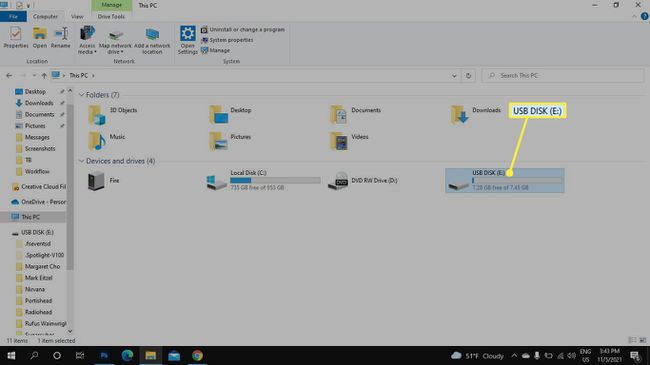
-
Seret file yang ingin Anda transfer dari flash drive ke folder yang sesuai (Dokumen, Musik, Gambar) di tablet Fire Anda.
Demikian juga, Anda dapat memindahkan file dari Fire ke drive USB. Aplikasi dari Amazon Appstore, konten dari Prime Video, dan file lain yang dilindungi DRM tidak dapat dipindahkan.

Setelah selesai, cabut tablet Fire Anda dan lepaskan flash drive dari komputer Anda. File yang Anda transfer akan muncul di aplikasi yang sesuai. Setiap video yang Anda transfer ke Fire Anda muncul di perpustakaan Foto Anda dan aplikasi Video Pribadi.
FAQ
-
Bagaimana cara menyimpan file ke flash drive di tablet Fire saya?
Setelah Anda mengaktifkan transfer file di opsi USB, gunakan ES File Explorer untuk menyalin dan menempelkan file dari tablet ke flash drive Anda (atau sebaliknya). Anda juga dapat memilih untuk menyimpan file langsung ke drive USB dari dalam aplikasi tertentu (seperti Microsoft Word).
-
Bagaimana cara memainkan ISO dari flash drive di tablet Fire saya?
Jika Anda memiliki berkas ISO, Anda memerlukan aplikasi yang dapat menjalankannya seperti emulator permainan video. Pindahkan file ISO ke tablet Anda, lalu luncurkan program dan buka file ISO.
